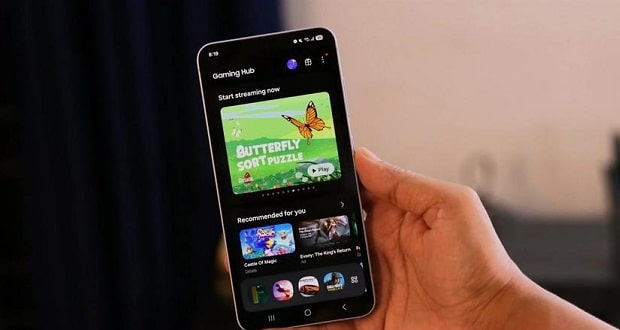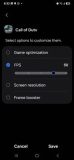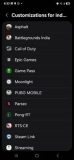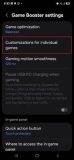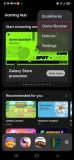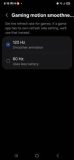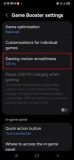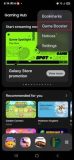سامسونگ با رابط کاربری One UI 7 خود برای گیمرهای موبایل یک سورپرایز ویژه در نظر گرفته و قابلیتی کاربردی را در اختیارشان قرار داده است.
کاربران گوشیهای سامسونگ در ماههای اخیر یکی از بهترین آپدیتهای تاریخ رابط کاربری One UI، یعنی وان یو آی 7 را دریافت کردهاند. این آپدیت با پیشرفتی بزرگ در تمامی زمینهها همراه شده و توانسته رضایت نسبی بخش بزرگی از منتقدین و کاربران را به خود جلب کند. در کنار تمامی قابلیتهای ریز و درشت جذاب One UI 7، سامسونگ در این رابط کاربری یک سورپرایز بزرگ هم برای گیمرهای موبایل روی گوشیهای سامسونگ در نظر گرفته و امکان کنترل کردن نرخ فریم بازیها را در اختیارشان قرار داده است.
کنترل نرخ فریم؛ سورپرایز رابط کاربری One UI 7 برای گیمرها
قابلیتهای جدید و جذاب گیمینگ رابط کاربری وان یو آی از طریق لانچر اختصاصی بازی در این رابط کاربری و اپلیکیشن Game Boster قابل دسترسی است. یکی از قابلیتهایی که در این اپلیکیشنها در اختیار گیمرها قرار میگیرد، ویژگی «حرکات روان درون بازی» (Smooth Game Movements) است که امکان انتخاب نرخ فریم بین 60 تا 120 هرتز را در اختیار گیمر قرار میدهد. به این ترتیب حتی اگر خود بازی تنظیمات مربوط به نرخ رفرش را در اختیار گیمر قرار ندهد میتوان با استفاده از لانچر سامسونگ این کار را انجام داد. همچنین در صورتی که بازی مد نظر شما از نرخ رفرش 120 هرتزی پشتیبانی نکند، انتخاب نرخ رفرش 120 هرتز هیچ تاثیری نخواهد داشت.
برای تغییر تنظیمات نرخ فریم در بخش Game Booster رابط کاربری One UI 7 لازم است مراحل زیر را طی کنید:
- اپلیکیشن Game Launcher را باز کنید.
- در قسمت بالا سمت راست صفحه روی منو اپلیکیشن ضربه بزنید.
- به قسمت Game Booster بروید.
- در این بخش، گزینه Smoothness of Game Movements را انتخاب کنید.
- از میان گزینههای 60 Hz و 120 Hz یکی را انتخاب کنید.
دقت کنید که رابط کاربری وان یو آی همچنین به شما اجازه میدهد که نرخ رفرش هریک از بازیهای نصب شده روی گوشی سامسونگ خود را نیز بهطور مجزا تغییر دهید. بهطور پیشفرض نرخ نوسازی در اکثر بازیهای موبایل روی 48 Hz تنظیم شده است. با این وجود کاربران گوشیهای سامسونگ میتوانند نرخ فریمهای 20 و 30 و 40 و 50 و 60 هرتز را نیز برای هریک از بازیها انتخاب کنند.
برای تغییر نرخ فریم مجزای هریک از این بازیها نیز بار دیگر باید طبق مراحل زیر از لانچر سامسونگ اقدام کنید:
- اپلیکیشن Game Launcher را باز کرده و به منوی آن بروید.
- به قسمت Game Booster وارد شوید.
- گزینه «تنظیمات برای هریک از بازیها» (Settings for individual games) را انتخاب کنید.
- از میان نام بازیها، عنوانی که قصد تنظیم نرخ فریم آن را دارید را انتخاب کنید.
- گزینه FPS را برگزیده و از آنجا نرخ رفرش مورد نظرتان را اعمال نمایید.
این سورپرایز جذاب رابط کاربری One UI 7 برای گیمرها در حال حاضر در خانواده گلکسی اس 25 قابل دسترسی است. با این وجود سری پرچمداران Galaxy S24 نیز میتوانند بهعنوان به نسخه بتای این قابلیت دسترسی داشته باشند.
سری گلکسی S25 سامسونگ تا کنون با بازخوردهای مثبتی روبرو شده و توانسته در فروش نیز موفق ظاهر شود. با این حال باید منتظر ماند و دید در نهایت این پرچمداران سامسونگ چه عملکردی خواهند داشت.
 گجت نیوز آخرین اخبار تکنولوژی، علم و خودرو
گجت نیوز آخرین اخبار تکنولوژی، علم و خودرو